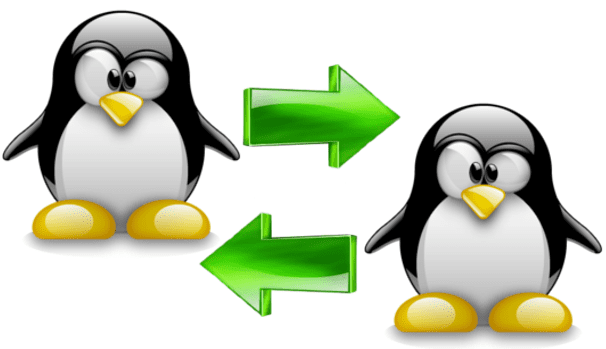
Před časem jsem byl nucen přenést soubory ze svého testovacího počítače, který v té době měl ubuntu 11.10, směrem k hlavnímu, ve kterém použil Ubuntu LTS 10.04, aby bylo možné provést určité změny v oddílech prvního. Po experimentování s mnoha metodami, z nichž některé nefungovaly a jiné fungovaly, ale velmi pomalu, se mi podařilo najít řešení, které mě přesvědčilo jednoduché, neomylné a to vám umožní dosáhnout opravdu ohromné rychlosti.
Pro tuto metodu se budeme muset uchýlit k malému, bezplatnému a bezplatnému nástroji s názvem Obsazení UDP. To se nachází v oficiálních úložištích většiny distribucí (kromě těch z Arch Linux, ale lze je stáhnout z AUR), takže jsme jej nainstalovali odtamtud. Abychom jej mohli používat, musíme jej mít nainstalovaný jak v počítači, který bude muset odesílat soubory (Server) a kde je obdržíte (zákazník).
UDP Cast nemá grafické rozhraní (a já jsem nezkoumal, jestli nějaké existují) software poskytnout), aby bylo použito z konzoly, ale jeho použití je docela jednoduché takže i když se vám příkazový řádek nelíbí, pravděpodobně nebudete mít problém s jeho používáním.
Začíná
Nejprve se musíme ujistit, že jsou oba počítače připojeny k místní síti. Poté v počítači serveru otevřete konzolu a zadáme adresář obsahující soubor nebo složku, které se chystáme odeslat. Poté uděláme totéž na klientském počítači a přistoupíme k adresáři, kde budou uloženy soubory, které mají být přijaty (ve výchozím nastavení jsou uloženy v uživatelské složce). V obou případech bude příkaz, který se má použít, podobný tomuto:
cd /directorio/cualquiera
Od této chvíle se příkazy liší v závislosti na tom, zda pošleme jednotlivý soubor nebo celý adresář.
Odesílejte jednotlivé soubory
Chcete-li odeslat jednotlivý soubor, zapíšeme to do konzoly serveru:
udp-sender -f archivo.zip
Kde file.zip Nahradíme jej názvem souboru, který má být odeslán, spolu s jeho příponou, což by v tomto případě byl komprimovaný soubor ZIP.
Později z klientského počítače napíšeme toto:
udp-receiver -f archivo.zip
Nahrazení, samozřejmě, jména ještě jednou. Když to uděláme, uvidíme, že konzola bude reagovat zprávou Stisknutím libovolné klávesy zahájíte příjem dat!; jak by to bylo přeloženo Stisknutím libovolné klávesy zahájíte příjem dat. Stiskněte jakoukoli klávesu a soubor se začne přenášet.
Odeslat adresáře
K odeslání úplných adresářů musíme použít tento příkaz:
tar cf - directorio | udp-sender
Kde adresář Nahradíme jej názvem adresáře, který se chystáme odeslat. Poté v klientském počítači tento příkaz zkopírujeme a vložíme tak, jak je (zde není nutné nic vyměňovat):
udp-receiver | tar xf -
Poté se zobrazí stejná zpráva jako v předchozím případě a stisknutím libovolné klávesy zahájíte přenos.
Závěry
Jak jsem řekl na začátku příspěvku, UDP Cast umožňuje přenášet soubory opravdu bleskovou rychlostíProtože maximálně využívá všechen přenosový potenciál, který je místní síť schopna vyvinout. Pokud jsem byl schopen ověřit, nejvyšší rychlosti je dosaženo, když jsou oba počítače připojeny k síti kabelem Etherneta pro ukázku uvádím následující snímky:
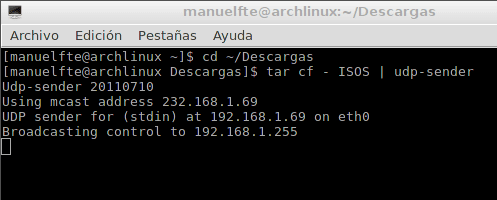
V tomto případě přenáším složku s názvem ISOS (který, jak můžete odvodit, obsahuje soubory .iso distribucí, které stáhnu k testování), který byl v adresáři Soubory ke stažení z mého notebooku s Arch Linux, směrem k adresáři Soubory ke stažení z počítače mé matky, který používá Debian.
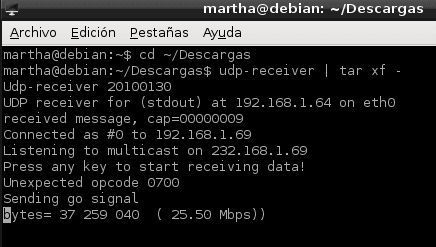
Na více než 25 Mbps očividně byl přenos dokončen ve velmi krátké době, takže to už budete moci ověřit tato metoda je ideální, když potřebujete přenášet velké soubory nebo složky.
Nakonec je třeba poznamenat, že UDP Cast je velmi mocný nástroj a s funkcemi, které jdou mnohem dále než zde zobrazené. Pokud se chcete o této zajímavé utilitě dozvědět více, doporučuji vám navštívit její oficiální stránka.
A já říkám ze své nevědomosti, nebylo by to snadnější a pohodlnější se sambou?
Zkoušel jsem Sambu a nebylo to ani zdaleka takové rychlosti. Vzpomínám si, že jsem to nechal běžet celou noc a příštího rána to nebylo ani z poloviny hotové.
Přesný.
Dobrý příspěvek!
Použil jsem jej k přenosu 3.5 GB, udělal to rychlostí 82.24 Mb / s, skončil asi za 7 minut. Úžasný!
Děkujeme za sdílení softwaru
snadný přenos s kýmkoli pomocí prohlížeče
http://jetbytes.com
více informací:
http://www.visualbeta.es/9010/aplicaciones-web/jetbytes-transferir-archivos-de-manera-sencilla-incluso-a-traves-de-un-firewall/
Tenhle nevěděl, budu to muset dokázat. 🙂
Zajímavá aplikace, která je užitečná, když je některá běžná služba blokována nějakým fw. Bylo by nutné znát jeho porty. Ale zdá se mi jednodušší s NFS.
S NFS je nejvyšší rychlost, kterou jsem dosáhl, kolem 4 Mbps. Jak vidíte, dosahuje asi 6krát více.
Možná to potřebuji. Musím přesunout několik GiB z notebooku na stolní počítač na plně naformátovaný notebook.
Zkusme to.
PS: Komprimuje program to, co je odesláno u zdroje, a dekomprimuje v cíli?
Samotný program nekomprimuje ani nekomprimuje. Co udělal, je řetězové příkazy.
tar cf - directorio | udp-senderTímto způsobem nejprve komprimuje adresář pomocí „tar“ a poté jej odešle.
Přesně tak. 😉
Skvělé, moc děkuji, už to testuji, nejprve s malými částkami a nepříliš důležitými věcmi a funguje to skvěle!
S tar, který právě zabalíte, se nekomprimuje.
Chcete-li komprimovat, můžete použít -z pro tar.gz nebo -j pro tar.bz2 nebo dokonce -J pro tar.xz ... Poslední dva komprimovat lépe než gzip
Dobře, nástroj je dobrá volba, ale shledávám sshfs efektivnější a bezpečnější.
sshfs je poslední možnost, kterou byste měli použít k výměně souborů, a omezte se na její používání, pouze pokud si operace, které musíte provést, zaslouží šifrování, protože režie, kterou přetíží stroj, na kterém běží, je DEMENTÁLNÍ.
Stejnou funkci získáte pomocí NFSv4 a pokud chcete, můžete ji zkombinovat s AutoFS a připojit sdílené prostředky pouze při přístupu k uvedenému prostředku.
Tento nástroj je zajímavý, ne kvůli dosažené rychlosti přenosu (80 Mbps / s), ale kvůli jeho jednoduchosti ...
Pokud jde o přenosovou rychlost, nezaznamenal jsem nic neobvyklého ... Vezmeme-li v úvahu, že maximální přenosová rychlost sítě 100 Mbps / s je přesně 100 Mbps / s, což by odpovídalo asi 12 Mb / s. Vidím normální, že přenosové rychlosti řádově 85 nebo 90 Mbps / s jsou dosaženy pomocí udpcast, jakého je dosaženo u Samby. I když to záleží na operačním systému, který používáme (a na kvalitě fyzické sítě), například v Debianu Lenny se Sambou jsem se nedostal na 5 nebo 6 Mb / s místo toho se SystemRescuecd dostanu na 8 nebo 9 Mb / s.
Příspěvek je dobrý, ale k tomu existuje mýtický „scp“, který by se stal bezpečným „cp“ (ano, kopírování) pomocí ssh.
Vzhledem k názvu uvedeného softwaru si také představuji, že používá protokol UDP. I když moje znalosti sítí nejsou příliš pokročilé, jsou orientovány na nepřipojení (v protějšku s TCP) a nutí mě si myslet, že může generovat poškození souborů, pokud dojde ke ztrátě některých paketů z X důvodů. Je to jako vyšetřovat to lépe.
Doporučuji scp, je to mnohem jednodušší a je předinstalováno na jakékoli distribuci.
UDP je samozřejmě mnohem rychlejší než TCP, protože neprovádí kontrolu dat, proto získáte tyto přenosové rychlosti.
Chcete-li zkontrolovat, zda soubor dorazil správně, můžete provést md5sum nebo jakýkoli jiný hash ...
Problém by byl v tom, že pokud dojde k chybě v přenosu, data musí být znovu odeslána. U důležitých souborů (jako jsou zálohy) je lepší použít jinou metodu přes TCP.
Stejně tak je to stále zajímavé.
a…. Jak chápu nfs, je to mechanismus nativního síťového přenosu souborů mezi stroji GNU / Linux
Pro mě to nefungovalo, každopádně díky, ...
ale dosáhne mě pouze rychlostí 9.03 Mb / s: „c
To pro mě nefunguje, divně, zůstává to jen příjem a ta chudá věc se souborem PDF
Linux má mnoho výhod a služeb jako server, je velmi běžné vidět servery ve společnostech s tímto operačním systémem, a to kvůli nákladům, stabilitě a výhodám, které má svobodný software oproti některým placeným systémům, které mají v této oblasti technologií nevýhody .
Další známý způsob jednoduchého sdílení souborů je s modulem webového serveru Python, ve složce, kde chceme sdílet, napíšeme: $ python -m SimpleHTTPServer 8080, na stroji, který bude přijímat soubory stačí otevřít prohlížeč a dát ip + port, např .: 192.168.0.3:8080 a vuala !!
Nedávno jsem pro tento úkol použil dropy.
Tuto metodu jsem neznal
Sakra, s touto metodou se mi podařilo 52 MB za sekundu, přenos z malinového modelu Pi BD:
Děkuji moc, miloval jsem to.
Víte, jak sem mohu posílat fotografie?
Měl bych udělat příspěvek, kde to naznačuje, jak jsou updcats nainstalovány v unixu, jaký je to dobrý příspěvek
Splnilo se to! Nechtěl jsem nastavit server NFS na něco rychlého a špinavého. Nezapomeňte otevřít porty, pokud jste za bránou firewall.
Vynikající! Děkuju! Kopíroval jsem přes sambu a děsilo mě to rychlostí 20 KB / s